Asustor AS-202T, AS-204T, AS-202TE, AS-204TE Quick Installation Guide [cs]

Uživatelská příručka
Pro Network Attached Storage
Ver.2.1.1.0319
(For ADM 2.1)

|
|
|
|
ASUSTOR NAS User Guide |
Obsah |
|
|
||
1. |
Seznámení........................................................................................................... |
6 |
||
2. |
Seznámení s ADM ................................................................................................. |
7 |
||
|
2.1. Přihlášení do ASUSTOR Data Master (ADM) ......................................................... |
7 |
||
|
2.2. |
Searchlight...................................................................................................... |
7 |
|
|
2.3. |
Lišta v ADM ..................................................................................................... |
7 |
|
3. |
Předinstalované aplikace ........................................................................................ |
8 |
||
|
3.1. |
Nastavení........................................................................................................ |
8 |
|
|
3.1.1. |
Obecné ....................................................................................................... |
8 |
|
|
3.1.2. |
Síť ............................................................................................................. |
8 |
|
|
3.1.3. |
VPN ........................................................................................................... |
8 |
|
|
3.1.4. |
Místní nastavení........................................................................................... |
9 |
|
|
3.1.5. |
Hardware.................................................................................................... |
9 |
|
|
3.1.6. |
Oznámení................................................................................................. |
10 |
|
|
3.1.7. |
ADM Defender ........................................................................................... |
11 |
|
|
3.1.8. |
ADM aktualizace ........................................................................................ |
11 |
|
|
3.1.9. |
Síťový koš................................................................................................. |
11 |
|
|
3.1.10. |
Energy Saver........................................................................................... |
12 |
|
|
3.1.11. |
Snadnost přístupu .................................................................................... |
12 |
|
|
3.1.12. |
Tovární nastavení..................................................................................... |
12 |
|
|
3.1.13. |
Registrace............................................................................................... |
13 |
|
|
3.2. |
Služby .......................................................................................................... |
13 |
|
|
3.2.1. |
Windows................................................................................................... |
13 |
|
|
3.2.2. |
Mac OS X.................................................................................................. |
13 |
|
|
3.2.3. |
NFS.......................................................................................................... |
14 |
|
|
3.2.4. |
FTP Server ................................................................................................ |
15 |
|
|
3.2.5. |
WebDAV ................................................................................................... |
15 |
|
2 / 54
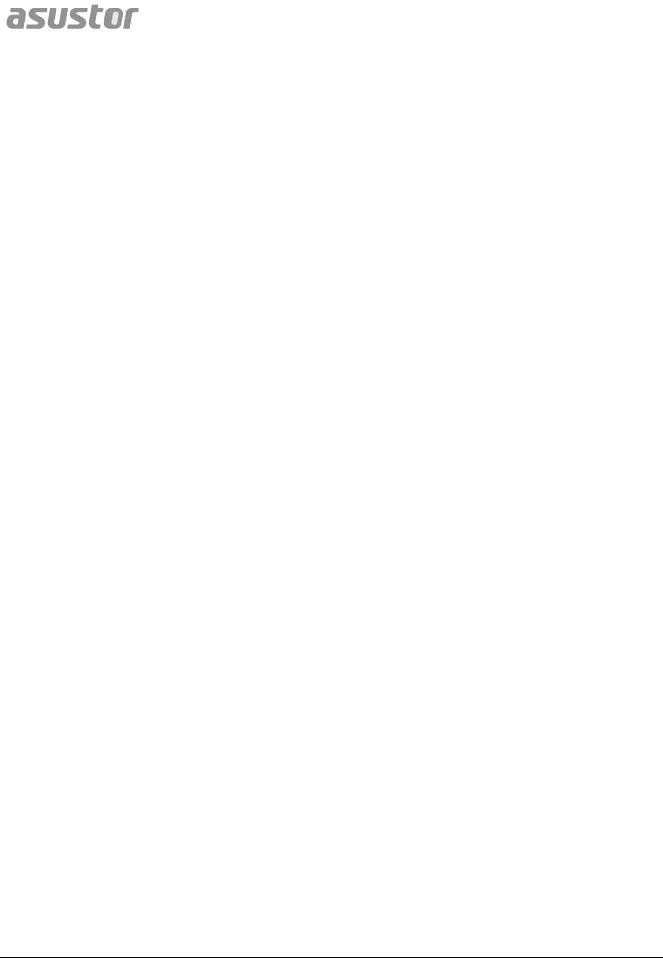
|
|
|
ASUSTOR NAS User Guide |
3.2.6. |
Web Server............................................................................................... |
16 |
|
3.2.7. |
MySQL Server ........................................................................................... |
16 |
|
3.2.8. |
Terminal ................................................................................................... |
16 |
|
3.2.9. |
Rsync Server............................................................................................. |
17 |
|
3.3. |
Manažer úložiště ............................................................................................ |
17 |
|
3.3.1. |
Úložiště .................................................................................................... |
17 |
|
3.3.2. |
Disk ......................................................................................................... |
19 |
|
3.3.3. |
iSCSI ....................................................................................................... |
19 |
|
3.3.4. |
MyArchive................................................................................................. |
19 |
|
3.4. |
Kontrola přístupu ........................................................................................... |
21 |
|
3.4.1. |
Lokální uživatelé ........................................................................................ |
21 |
|
3.4.2. |
Local Groups ............................................................................................. |
21 |
|
3.4.3. |
Uživatelé v doméně.................................................................................... |
22 |
|
3.4.4. |
Doménové skupiny .................................................................................... |
22 |
|
3.4.5. |
Sdílené složky ........................................................................................... |
22 |
|
3.4.6. |
Oprávnění aplikace .................................................................................... |
23 |
|
3.5. |
Zálohování a obnovení.................................................................................... |
23 |
|
3.5.1. |
Vzdálená synchronizace .............................................................................. |
23 |
|
3.5.2. |
Zálohování FTP .......................................................................................... |
24 |
|
3.5.3. |
Cloud Backup ............................................................................................ |
24 |
|
3.5.4. |
Externí zálohování..................................................................................... |
25 |
|
3.5.5. |
One Touch Backup ..................................................................................... |
25 |
|
3.5.6. |
Systémová nastavení................................................................................. |
26 |
|
3.6. |
App Central ................................................................................................... |
26 |
|
3.7. |
Externí zařízení.............................................................................................. |
27 |
|
3.7.1. |
Disk ......................................................................................................... |
27 |
|
3.7.2. |
Printer...................................................................................................... |
27 |
|
3 / 54

|
|
|
|
ASUSTOR NAS User Guide |
|
3.7.3. |
Wi-Fi ........................................................................................................ |
27 |
|
|
3.7.4. |
UPS.......................................................................................................... |
28 |
|
|
3.7.5. |
Zařízení Bluetooth...................................................................................... |
28 |
|
|
3.8. |
Systémové informace ..................................................................................... |
29 |
|
|
3.8.1. |
O této NAS................................................................................................ |
29 |
|
|
3.8.2. |
Síť ........................................................................................................... |
29 |
|
|
3.8.3. |
Protokol.................................................................................................... |
29 |
|
|
3.8.4. |
Uživatelský ............................................................................................... |
29 |
|
|
3.8.5. |
Dr. ASUSTOR ............................................................................................ |
29 |
|
|
3.9. |
Monitor aktivit ............................................................................................... |
30 |
|
|
3.10. |
|
Prohlížeč souborů ........................................................................................ |
30 |
|
3.11. |
|
FTP Explorer ............................................................................................... |
31 |
4. |
Centrum aplikací................................................................................................. |
32 |
||
|
4.1. |
Download Centrum......................................................................................... |
32 |
|
|
4.2. |
Surveillance Centrum ..................................................................................... |
32 |
|
|
4.3. UPnP AV Media Server .................................................................................... |
33 |
||
|
4.4. |
iTunes Server ................................................................................................ |
34 |
|
|
4.5. |
SoundsGood.................................................................................................. |
35 |
|
|
4.6. |
VPN Server ................................................................................................... |
35 |
|
|
4.7. |
Takeasy ........................................................................................................ |
36 |
|
|
4.8. |
ASUSTOR Portal............................................................................................. |
36 |
|
|
4.9. |
Antivirová ochrana ......................................................................................... |
37 |
|
|
4.10. |
|
Download Center Helper............................................................................... |
37 |
5. |
Aplikace pro správu............................................................................................. |
38 |
||
|
5.1. |
Control Center ............................................................................................... |
38 |
|
|
5.2. |
Backup Plan .................................................................................................. |
38 |
|
|
5.3. |
Download Assistant ........................................................................................ |
38 |
|
4 / 54
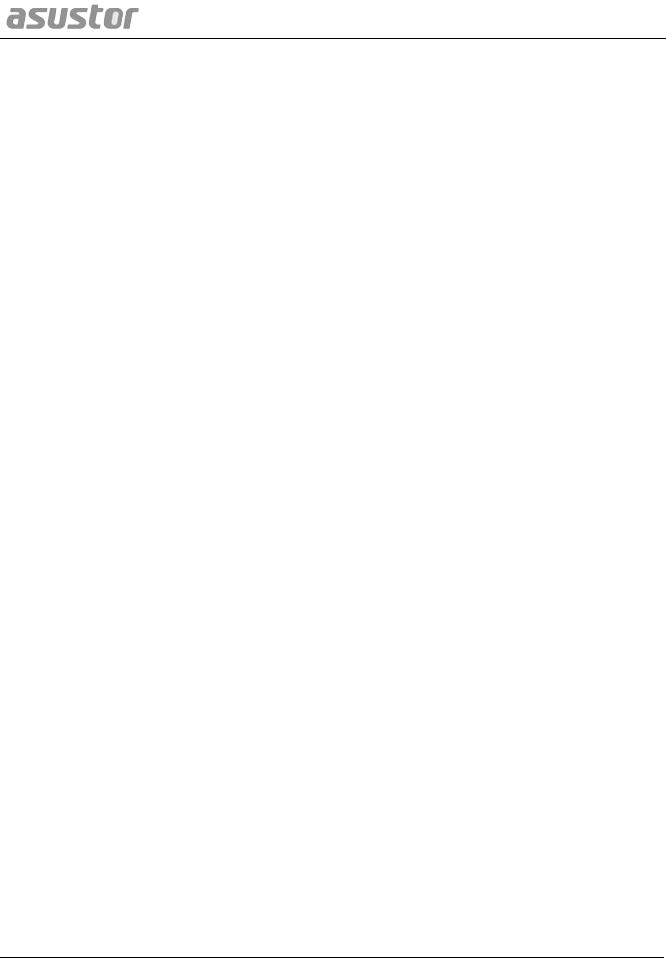
|
|
ASUSTOR NAS User Guide |
6. |
Mobilní aplikace .................................................................................................. |
39 |
7. |
Příloha............................................................................................................... |
42 |
|
7.1. Povolení mapování Tabulka ............................................................................. |
42 |
8. |
EULA ................................................................................................................. |
43 |
9. |
GNU General Public License .................................................................................. |
45 |
5 / 54

ASUSTOR NAS User Guide
1. Seznámení
Děkujeme Vám za výběr ASUSTOR network attached storage (NAS).
ASUSTOR NAS Vám nabízí bohatý výběr funkcí, které umožní rozšířit neomezený potenciál serveru. Od sdílení dat přes různé platformy, multimediální serverové aplikace až po centrum aplikací.
Váš NAS je dodáván s předinstalovaným ASUSTOR data Master (ADM), což je operační systém vyvinutý společností ASUSTOR. ADM poskytuje intuitivní a uživatelsky přívětivé rozhraní. Tato uživatelská příručka vás seznámí se všemi přednastavených aplikací (Apps) na vašem NAS.
Online zdroje
|
Typ |
|
URL |
|
|
|
|
||
|
|
|
|
|
|
Fó rum (English) |
|
http://forum.asustor.com |
|
|
|
|
|
|
Ke stažení |
http://www.asustor.com/service/downloads |
|||
|
|
|||
|
Technická podpora |
|
http://www.asustor.com/service/online_support |
|
|
|
|
|
|
Podmínky používání
Všechny ASUSTOR výrobky prošly přísným a komplexním testováním. Při běžném uživatelském provozu a během záruční dobyn ASUSTOR přebírá odpovědnost za případné závady hardwaru. Před použitím tohoto výrobku si prosím přečtěte licenční ujednání (EULA), které se nachází na konci této uživatelské příručky.
6 / 54
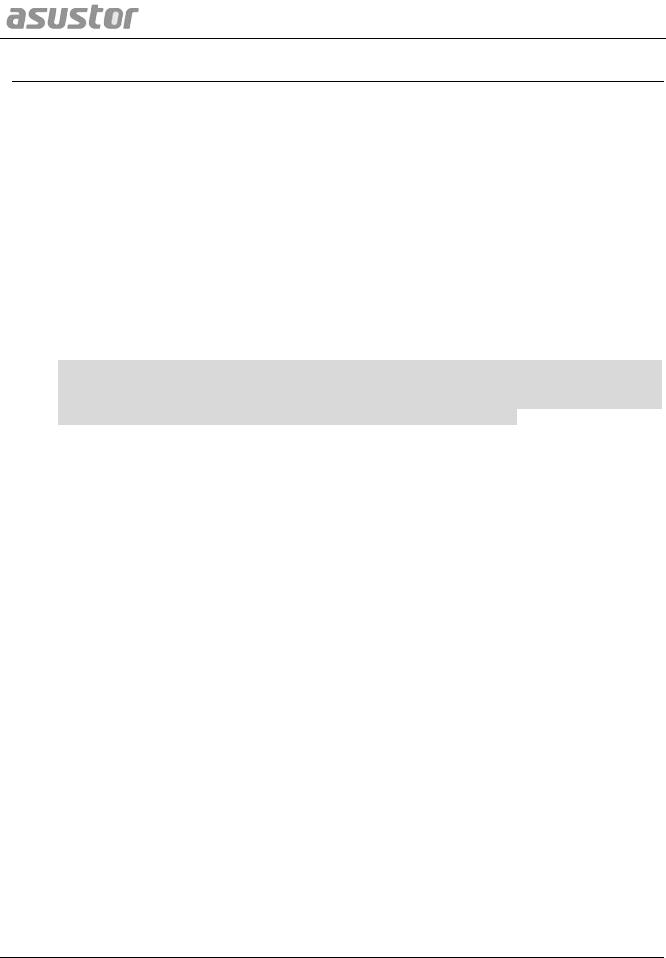
ASUSTOR NAS User Guide
2. Seznámení s ADM
Tato kapitola vás seznámí s procesem přihlašování pomocí světlomet a pomocí hlavního panelu v ASUSTOR dat Master (ADM).
2.1. Přihlášenído ASUSTOR Data Master (ADM)
Po instalaci a prvotní inicializaci se můžete přihlásit do ASUSTOR NAS následovně:
●Použijte aplikaci ASUSTOR Control Center pro vyhledání vašeho ASUSTOR NAS v místní síti. Zvolte váš NAS a klikněte na tlačítko Open pro zobrazení dialogu pro přihlášení.
●Pokud znáte IP adresu vašeho ASUSTOR NAS v místní síti, můžete ji přímo zadat do vašeho internetového prohlížeče a přihlásit se, např.: http://172.16.1.69:8000/
●Pokud se přihlašujete vzdáleně k vašemu ASUSTOR NAS, můžete do internetového prohlížeče zadat vaši vlastní nastavenou adresu, např.: http://john.myasustor.com:8000
Pozná mka: Pokud se přihlašujete vzdáleně, nezapomeňte si zaregistrovat váš
NAS a povolit funkci Cloud Connect v nastavení [Settings] [Ease of Access] [Cloud Connect] [Enable Cloud Connect]. Po nastavení Cloud ID na vašem
NAS se budete moci vzdáleně přihlásit s vaší vlastní adresou.
2.2. Searchlight
Chcete něco nasdílet z vašeho NAS a nemůžete to najít? Použijte funkci Searchlight pro okamžité vyhledání a nasdílení souboru. Searchlight je rychlé vyhledávání zabudované přímo do ADM s kterým můžete rychle a jednoduše najít soubory, které potřebujete.
2.3. Lišta v ADM
Na liště v ADM můžete spuštěné aplikace minimalizovat, obnovit, přidat na lištu a ukončit. V menu [Account] jsou položky [Settings] - nastavení, [Sleep] - uspání, [Restart], [Shut down] - vypnutí a [Sign out] - odhlášení.
V menu nastavení [Settings] jsou záložky [Personal], [Volume Usage] a [Home Screen].
●Personal: Nastavení uživatelského hesla, emailové adresy, a jazyka ADM.
●Volume Usage: Informace o zaplnění a kvótách oddílů pevného disku.
●Home Screen: Nastavení obrázku na pozadí ADM a jeho pozice, změna barvy textu.
7 / 54
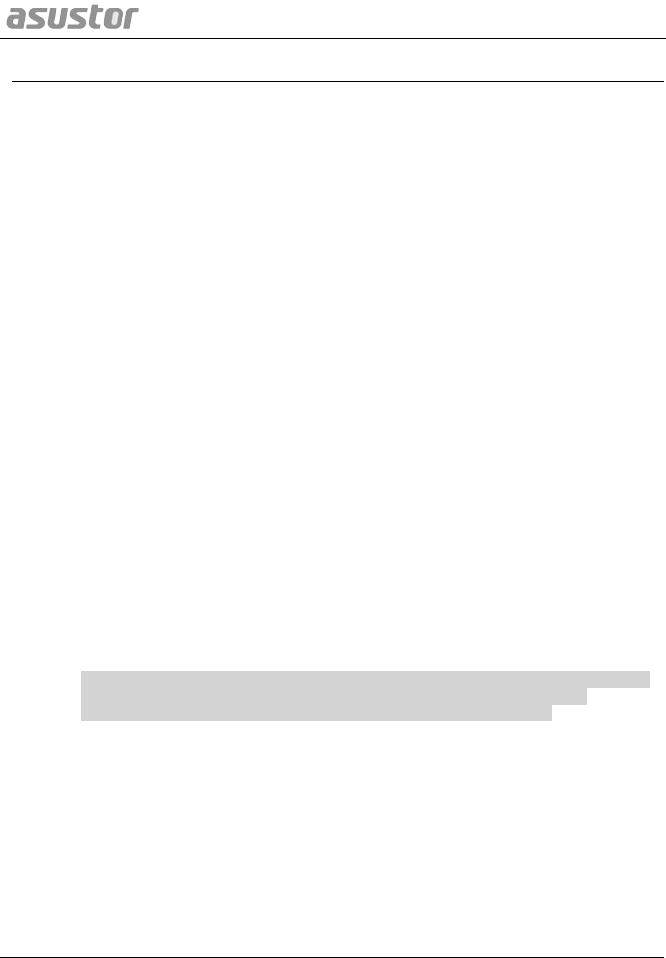
ASUSTOR NAS User Guide
3. Předinstalované aplikace
Předinstalované aplikace zahrnují konfiguraci a nastavení služeb pevných disků a hardwaru. Můžete konfigurovat vše od nastavení systému až po přístupová práva uživatelů.
3.1. Nastavení
3.1.1. Obecné
Zde můžete spravovat nastavení HTTP portu a automatické odhlášení. Automatické odhlášení uživatele proběhne v případě, že uživatelé zůstanou nečinní ve stanovené lhůtě.
Systém HTTP Port: Toto se používá k určení portu, který chcete použít pro připojení k ADM webovému uživatelskému rozhraní. Můžete přistupovat ke svému NAS otevřením webového prohlížeče a zadáním IP adresy následovaného dvojtečkou a číslem portu.
Například: http://192.168.1.168:8000
Timeout timer: Z bezpečnostních důvodů budou uživatelé, kteří zůstávají nečinní ve stanovené lhůtě po přihlášení automaticky odhlášeni.
3.1.2. Síť
Poznámka: Tato funkce se může lišit podle toho, jaký máte model.
Zde si můžete nastavit název serveru, LAN a Wi-Fi nastavení. Ostatní nastavení jsou IP adresy, DNS server a výchozí bránu.
Server Name: on-line název vašeho NAS.
Default Gateway: výchozí brány, kterou chcete použít.
DNS Server: Zde můžete nastavit server DNS, který chcete používat. Pokud se rozhodnete získat vaši IP adresu pomocí DHCP systém automaticky získávat dostupné DNS servery pro vás. Pokud se rozhodnete ručně zadat IP adresu, pak se budete muset ručně zadat DNS server stejně.
Připomenutí: Použití neplatného DNS server bude mít vliv na některé síťové funkce související. (Tj., Download Center). Pokud si nejste jisti, jak postupovat, zvolte možnost získat vaši IP adresu automaticky.
Zjistit vice
NAS 105 - Síť: Průvodce pro začátečníka
NAS 307 - Link Aggregation
3.1.3. VPN
Zde můžete dovolit ASUSTOR NAS serveru stát se klientem VPN a připojit se k serveru VPN přes PPTP nebo Open VPN pro přístup k virtuální privátní síti. ASUSTOR NAS podporuje použití různých souborů nastavení připojení, umožňující připojit se k VPN serveru dle
8 / 54
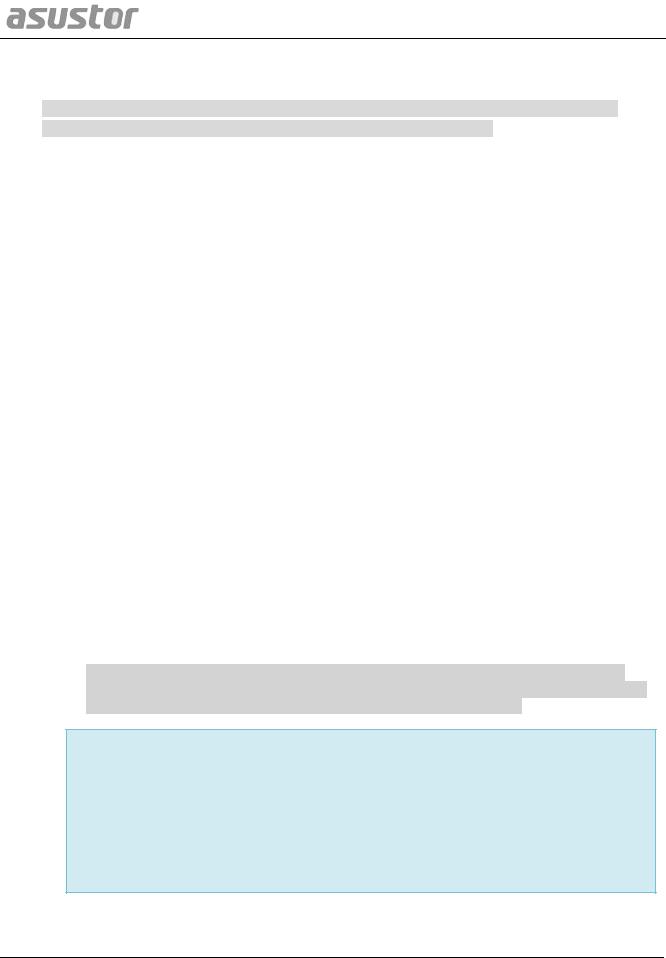
ASUSTOR NAS User Guide
vašeho výběru. ASUSTOR VPN klient nyní podporuje dva nejběžnější protokoly připojení:
PPTP a OpenVPN.
Pozná mka: VPN klient nemůže být spuštěn najednou s VPN serverem. Pokud potřebujete použít VPN klient, nejdříve vypněte VPN server.
Zjistit vice
NAS 322 - Connecting Your NAS to a VPN (English Only)
3.1.4. Místnínastavení
Zde si můžete upravit nastavení data a času, zobrazení formátu, časové pásmo a letní čas.
3.1.5. Hardware
Poznámka: Tato funkce se může lišit podle toho, jaký máte model.
Zde můžete nakonfigurovat nastavení pro LED indikátory, bzučák, pevné disky, hibernaci, spotřebu energie, rychlost ventilátoru a LCD displej.
Systém: Zde můžete zakázat některý z LED indikátorů pro úsporu energie. Výběrem "noční režim" budou napájeny pouze systémové LED indikátory. LED indikátor bude blikat oranžově každých 10 sekund. Můžete také nakonfigurovat nastavení pro bzučák a tlačítko reset.
Disk: Vaše pevné disky vstoupí do režimu spánku, po době nečinnosti uvedené zde.
Napájení: Zde můžete spravovat nastavení spotřeby energie, jako jsou Wake-On- LAN (WOL) a napájecí plánování.
Fan Control: Zde můžete nastavit rychlost otáček pro ventilátor. Pokud si nejste jisti, jakou rychlost zvolit, můžete jednoduše vybrat Auto. Tím se automaticky nastaví rychlost ventilátoru podle teploty systému.
LCD panel: Můžete mít panel LCD zobrazující vlastní rolovácí zprávu nebo místní teplotu. Tato funkce je k dispozici pouze u následujících modelů: AS-604T, AS-606T, AS-608T
Připomenutí: Pokud se rozhodnete zobrazit místní teplotu, systém bude používat aktuální IP adresu pro určení teploty ve vašem současném místě. Výsledky se můžou lišit v závislosti na vaší přesné poloze.
Tlačítko Reset
Pokud se z nějakého důvodu nemůžete připojit k NAS, tímto tlačítkem se můžete z části vrátit k původním nastavením.
The system administrator account (admin) password will be reset back to “admin”.
9 / 54
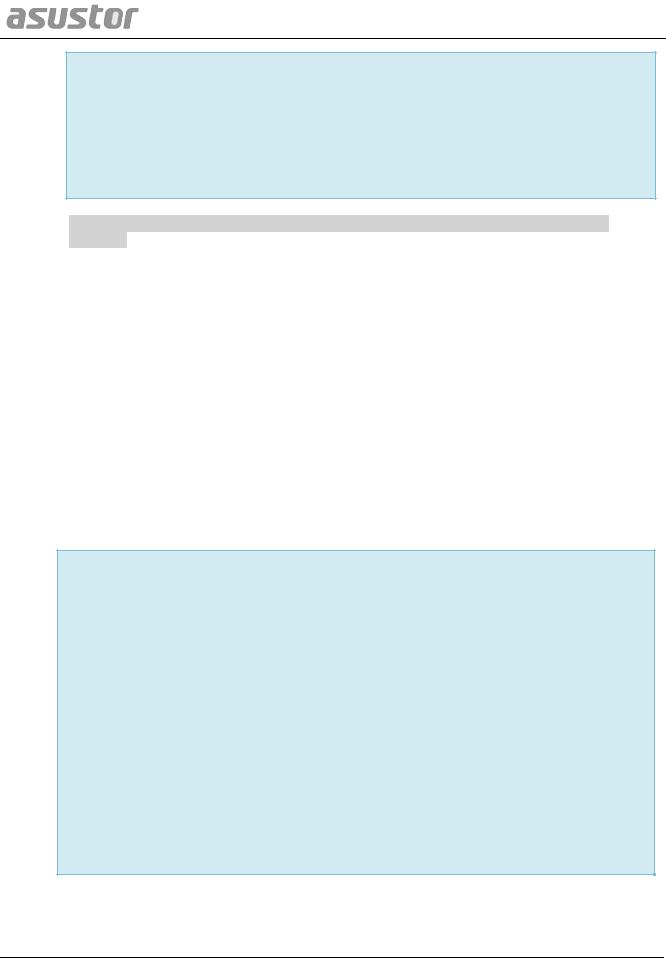
ASUSTOR NAS User Guide
Heslo správce systému účet (admin) bude resetováno zpět na "admin".
Systémové HTTP a HTTPS porty budou resetovány zpět na 8000 a 8001, resp.
Systém se automaticky vrátí k získání IP adresy. Potom můžete použít
ASUSTOR Centrum Ovládání pro vyhledávání NAS.
ADM Defender bude resetován a umožní všechna připojení.
Upozornění: Pro resetování musíte držet reset tlačítko dokud neuslyšíte pípnutí.
3.1.6. Oznámení
Můžete nakonfigurovat toto nastavení, aby vám poslal oznámení okamžitě v případě, že systém narazí nějaké problémy.
Poslat: Zde můžete nastavit účty, které budou použity pro odesílání e-mailů nebo SMS upozornění. Více účtů lze nastavit, ale pouze jeden může být použit jako primární účet.
Příjem: Zde můžete nastavit účty, které budou použity pro příjem e-mailů a SMS upozornění. Můžete také nastavit typ systémových oznámení, které budou přijaty na těchto účtech.
Push Notification: Zde můžete povolit push notification nastavení pro mobilní aplikaci
AiMaster, které lze stáhnout z Apple App Store nebo Google Play. Pokud dojde k systémové události, váš ASUSTOR NAS okamžitě zašle oznámení na Apple / Google push notification server, které jej pak předá do mobilního zařízení.
O Push Notification
Chcete-li použít tuto funkci, musíte nejprve nainstalovat AiMaster na vašem mobilním zařízení a umožňují push notification na vašem zařízení. V současné době je AiMaster k dispozici pro iOS a Android zařízení.
Podpora iOS 5.0 a vyšší
Podpora Android 2.2 a vyšší
Stažení AiMaster
Pro stažení AiMaster prosím otevřete App Store (pro zařízení Apple) nebo Google Play (pro zařízení se systémem Android) na vašem mobilním zařízení a hledejte klíčová slova "asustor" a "AiMaster".
10 / 54
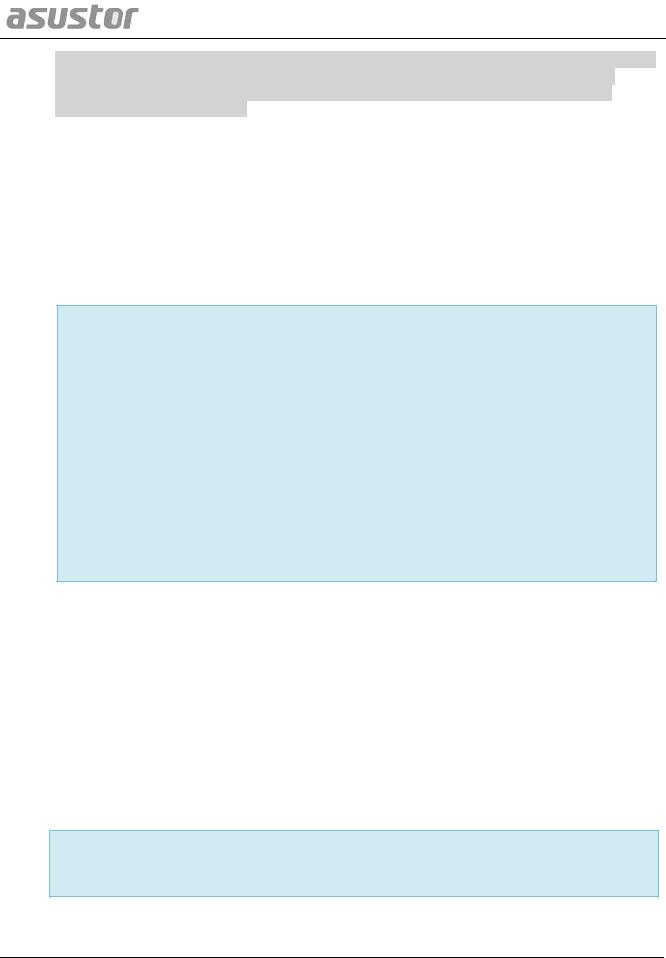
ASUSTOR NAS User Guide
Upozornění: push notifikace jsou přenášeny do vašeho přístroje z Apple/Google push notification serveru. Špatné připojení k internetu nebo abnormality v Apple/Google push notification servisu mohou bránit AiMaster ve správně zobrazované m ozná mení.
3.1.7. ADM Defender
ADM Defender může chránit váš NAS před škodlivými útoky z internetu.
Firewall: Zde můžete zablokovat konkrétní IP adresy nebo povolit pouze konkrétní adresy IP pro přístup k NAS.
Network Defender: Po aktivaci této funkce bude IP adresa zablokována. Například pokud se uživatel pokusí o 5 neúspěšných přihlášení během 10 minut doby, bude zablokován napořád.
O Network Defender
Network Defender může chránit před škodlivými útoky a zabránit hackerům v přístupu k NAS. Podporované protokoly jsou následující:
ADM system login (HTTP & HTTPS)
Windows File Service (CIFS/SAMBA)
Apple Filing Protocol (AFP)
File Transfer Protocol (FTP)
Secure Shell (SSH)
3.1.8. ADM aktualizace
Zde můžete získat nejnovější verzi ADM a zajistit tak stabilitu systému.
Live Update: Po povolení Live Update, bude systém informovat vás o všech dostupných aktualizací, poté co se přihlásíte do ADM.
Manuální aktualizace: Můžete přejít na ASUSTOR's oficiální internetové stránky (http://www.asustor.com) ke stažení nejnovější verzi ADM.
3.1.9. Síťový koš
Pokud povolíte síťový koš, vytvoří systém koš pro každý logický svazek.
O síti Koš
11 / 54
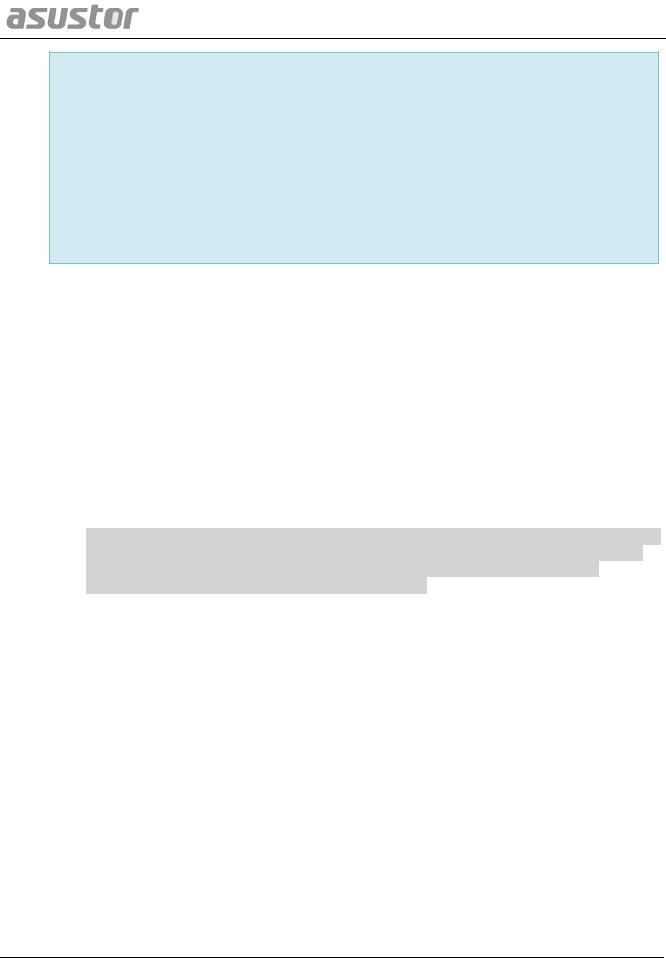
ASUSTOR NAS User Guide
Po zapnutí síťového koše, budou všechny soubory smazané prostřednictvím těchto protokolů být přesunuty do Koše.
Windows File Service (CIFS/SAMBA)
Apple Filing Protocol (AFP)
File Transfer Protocol (FTP)
Souborový manažer
Jakmile Koš byl vytvořen, nelze odstranit.
3.1.10. Energy Saver
Energy Saver vám může pomoci snížit spotřebu energie, když je váš NAS nevyužitý.
3.1.11. Snadnost přístupu
Zde si můžete nastavit všechna potřebná nastavení pro vzdálený přístup.
Cloud připojení: Zde můžete získat Cloud ID pro NAS. Zadáním Cloud ID do klientských aplikací ASUSTOR, můžete přistupovat ke své NAS bez nutnosti zadání hostitele / IP informací.
EZ-Router: Zde můžete nastavit Síťový router automaticky pro přímý přístup k NAS z libovolného zařízení s přístupem na internet.
Připomenutí: Váš router musí podporovat UPnP / NAT-PMP. Vezměte prosím na vědomí, že ne všechny směrovače podporují automatickou konfiguraci. Další informace naleznete v seznamu kompatibility hardwaru , který naleznete na ASUSTOR webový ch strá nká ch.
DDNS: Zde můžete vytvořit nebo konfigurovat svůj účet DDNS. DDNS umožňuje používat trvalý název hostitele (např., nas.asustor.com) pro připojení k vašemu NAS. Nebudete se muset starat o zapamatování vaší NAS IP adresy. Tato funkce se často používá v dynamických IP prostředích.
Zjistit více
NAS 221 - Vzdálený přístup použití Cloud připojení™
NAS 224 - Vzdálený přístup manuální nastavení
Kompatibilita - EZ-Router
3.1.12. Továrnínastavení
Zde můžete obnovit systém zpět do továrního nastavení. Poté se systém vrátí do stavu před inicializována stavu. Z bezpečnostních důvodů, budete vyzváni k zadání hesla
12 / 54
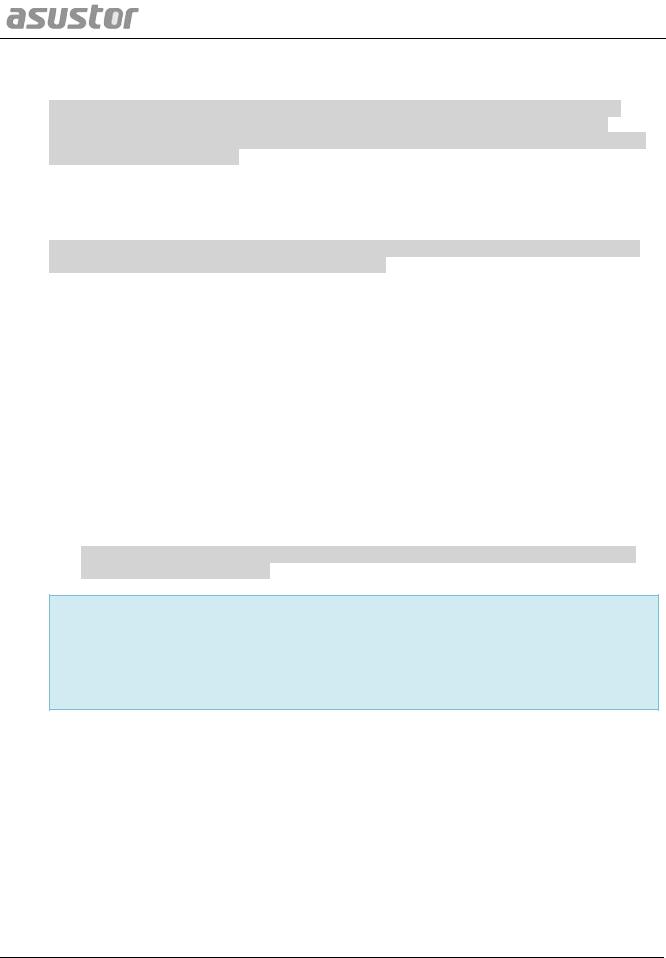
ASUSTOR NAS User Guide
správce před provedením této operace. Potom můžete inicializovat systém opět přes nebo přihlášením do ADM.
Upozornění: Po obnově systému do továrního nastavení, všechny předchozí nastavení a soubory budou trvale odstraněny. Nebudete moci obnovit tato nastavení a soubory. Ujistěte se, že jste zálohovali data na vašem serveru NAS, než začnete tuto operaci.
3.1.13. Registrace
Zde se můžete zaregistrovat účet ASUSTOR ID a zaregistrovat svůj NAS.
Připomenutí: platné ASUSTOR ID je vyžadováno pro stahováním aplikací z App Central nebo použití služby Cloud ID service.
3.2. Služby
Zde si můžete služby / servisy jako je FTP server, webový server a MySQL server.
3.2.1. Windows
Po zapnutí systému Windows File Service, můžete přistupovat ke své NAS prostřednictvím jakéhokoliv operačního systému Windows (tj., Windows 7). Windows File Service je také známý jako CIFS nebo Samba. Pokud používáte Windows Active Directory (dále jen "AD"), můžete přidat NAS do domény AD.
Pracovní skupina: NAS patří na síti do této skipiny.
Místní Mistr Browser: Po zapnutí této volby, bude váš NAS, z místní sítě, sbírat jména všech ostatních počítačů ve své skupině.
Připomenutí: Povolení této funkce může zabránit tomu, aby pevný disk(y) přešly do režimu spánku.
O Windows Active Directory
Po úspěšném přidání vaší NAS do domény AD, pak můžete nastavit přístupová práva pomocí Doménových uživatelů.
Zjistit vice
NAS 102 -Seznámení s protokoly pro přenos dat
NAS 106 - Použití NAS s Microsoft Windows
NAS 206 - Použití NAS s Windows Active Directory
3.2.2. Mac OS X
13 / 54

ASUSTOR NAS User Guide
Po zapnutí Mac OS X souborové služby můžete přistupovat ke své NAS prostřednictvím jakéhokoliv Mac OS X operačního systému (tj., Mac OS X v10.7). Tento protokol přenosu souborů se nazývá AFP (Apple Filing Protocol). Můžete také použít Time Machine pro zálohování dat do NAS.
Apple Filing Protocol (AFP): Tento protokol se používá pro přenos souborů mezi Mac OS X a místními sítěmi. Přejděte na Vyhledávač a klikněte na "Go" v nabídce Finder, vyberte "Připojit k serveru". Zobrazí se dialogové okno k Připojit k Serveru. Zde můžete zadat IP adresu, kterou chcete připojit.
Například afp://192.168.1.168
Bonjour Service Name: Vaše NAS budou označeny tímto názvem ve Vyhledávači.
Time Machine Support: Zde můžete povolit Time Machine podporu a vyberte sdílenou složku, kterou chcete zálohovat. Pokud chce více uživatelů platformy Mac k tétu funkci přistup, viz NAS 159 - Time Machine: Nejlepší Tréning.
O Bonjour
Bonjour, také známý jako zero-konfigurace sítí, byl široce používán souvisejícími produkty Apple. Prohledá blízká Apple zařízení a pak se můžete napřímo připojit k nim, aniž by jste museli znát jejich skutečné IP adresy.
Po zapnutí této služby, budete mít možnost vidět své NAS v levém panelu vyhledávače pod "Shared". Stačí kliknout na NAS k připojení.
Zjistit více
NAS 102 -Seznámení s protokoly pro přenos dat
NAS 108 – Použití NAS s Apple Mac OS X
NAS 159 –Time Machine: Nejlepší tréning
3.2.3. NFS
Po povolení NFS, budete mít přístup k NAS přes UNIX nebo Linux operační systémy.
O NFS
Po povolení služby NFS, můžete nastavit přístupová práva pomocí nastavení Sdílené složky nalezené v aplikaci systému Access Control (viz kapitola 3.4 Access Control). Tato volba bude skryta, pokud nebyla povolena služba NFS.
14 / 54

ASUSTOR NAS User Guide
Zjistit více
NAS 102 -Seznámení s protokoly pro přenos dat
NAS 109 - Použití NAS s Linux
3.2.4. FTP Server
Po povolení nastavení FTP serveru , budete mít přístup k serveru NAS přes libovolného FTP klienta (např. FileZilla). Přístupová práva pro FTP server jsou stejné jako u soustavy (ADM). Pokud byste chtěli změnit nebo nastavit tato přístupová práva, můžete tak učinit pomocí nastavení sdílené složky nacházejíci se v Řízení Přístupu systému.
Podpora Unicode: Prosím povolte tuto možnost, pokud váš FTP klient podporuje
Unicode.
Povolit anonymní: Zapnutím této funkce umožní FTP klientovi přístup k vašemu serveru NAS anonymně, bez nutnosti uživatelského jména a hesla. Z bezpečnostních důvodů to nedoporučujeme.
Povolit SSL / TLS: Povolit šifrování připojení FTP.
Maximální počet všech spojení FTP: maximální počet současných povolených FTP spojení.
'Maximální počet připojení na IP: maximální počet povolených připojení na IP nebo systém.
Max rychlost nahrávání: Maximální rychlost uploadu na připojení. 0 představuje žádnou limitaci.
Max rychlost stahování: Maximální rychlost stahování na připojení. 0 představuje žádnou limitaci.
Pasivní FTP: Spojení navazuje přímo klient, který dostal od serveru IP adresu.
O pasivním FTP
Pasivní režim FTP může být použit k překonání problému aktivního režimu FTP blokovaného firewally. Pasivní FTP umožňuje FTP klientovi navázání všech připojení k FTP serveru, na rozdíl od webhostingu dodávající zpáteční portu. Firewally obvykle umožňují pasivní FTP připojení bez nutnosti dalších informací o konfiguraci.
Zjistit více
NAS 102 -Seznámení s protokoly pro přenos dat
3.2.5. WebDAV
15 / 54
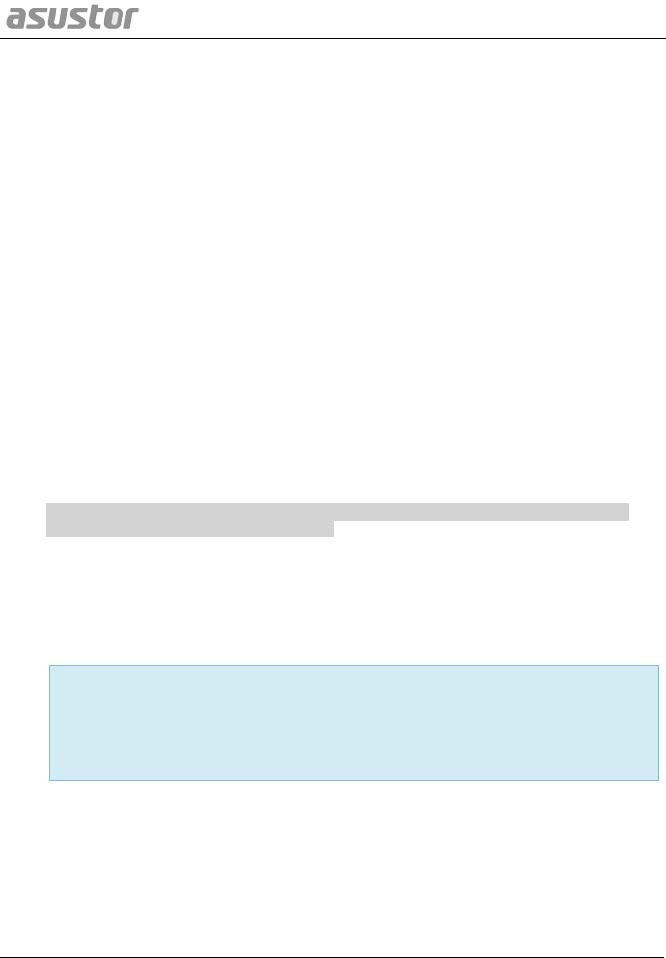
ASUSTOR NAS User Guide
Po zapnutí WebDAV můžete přistupovat ke svému NAS přes protokol HTTP nebo HTTPS protokol pomocí webového prohlížeče nebo jiné aplikace.
Zjistit více
NAS 102 -Seznámení s protokoly pro přenos dat
NAS 208 – WebDAV – bezpečné sdílení souborů
3.2.6. Web Server
ADM zabudována s nezávislým webového serveru (apache), které můžete použít k hostit své vlastní internetové stránky. Po zapnutí této funkce, bude systém vytvořit sdílenou složku s názvem “Web”, která bude sloužit jako webový server kořenový adresář.
PHP register_globals: Tato funkce není povolena ve výchozím nastavení. Povolte tuto možnost, pokud web programu výslovně nevyžádá vám. V opačném případě se doporučuje ponechat tuto funkci zakázán z důvodů zabezpečení systému.
Virtual Host: přes tuto funkci můžete na svém NAS hostit více weobých stránek.
Zjistit více
NAS 321 – Hosting více Stránky s virtuální hostitele
3.2.7. MySQL Server
ADM jsou dodávány s předinstalovaným MySQL, které můžete použít pro webové stránky databáze.
Připomenutí: Můžete spravovat MySQL server s phpMyAdmin, které si můžete stá hnout a nainstalovat z App Central.
Obnovit heslo: Pokud jste náhodou zapomněli své přihlašovací heslo MySQL, můžete obnovit heslo pro “root” účet (Výchozí heslo je "admin"). Toto je také výchozí účet správce.
Reinicializace databáze: Zde můžete inicializovat celý MySQL databázi. Po reinicializaci budou všechny vaše databáze MySQL být vymazány.
O MySQL
Výchozí uživatelské jméno pro účet správce MySQL je “root” a výchozí heslo je “admin”. Z bezpečnostních důvodů, nezapomeňte změnit heslo pro tento účet.
3.2.8. Terminal
Můžete povolit službu SSH, pokud chcete spravovat svůj NAS přes Secure Shell (SSH). Jinak můžete spravovat i přes SFTP (Secure FTP).
16 / 54

ASUSTOR NAS User Guide
Poznámka: Z bezpečnostních důvodů, SSH umožňuje pouze "admin" účet nebo "root" účet pro přihlášení hesla pro oba tyto účty jsou identické.
3.2.9. Rsync Server
Po povolení rsync serveru, bude váš NAS záložním serverem a umožní vzdálené zálohování z jiného ASUSTOR NAS nebo jiných Rsync-kompatibilních serverů.
Povolit Rsync server: Pokud chcete povolit šifrované sdílení, povolte podporu pro šifrovaný přenos přes SSH. Systém pak automaticky povolí službu SSH.
Správa Rsync uživatelů: Pokud chcete vytvořit omezení na Rsync připojení, která mohou zálohovat do vašeho NAS, klikněte na Spravovat uživatele a vytvořte různé uživatelské účty.
Připomenutí: rsync účty jsou odlišné a nezávislé systémové účty.
Přidání nových záložních modulú: Klikněte na Přidat, čímž vytvoříte nový záložní modul. Každý záložní modul si pak vytvoří cestu k systému. Když se Rsync klient připojí k serveru NAS, bude si moci vybrat ze všech záložních modulů. Data pak budou zálohována do modulu's příslušnou fyzickou cestu.
Zjistit více
NAS 259 –Ochrana dat pomocí Remote Sync (Rsync)
NAS 351 – Remote Sync (Rsync) a jeho použití
3.3. Manažer ú ložiště
3.3.1. Ú ložiště
Pozná mka: Tato funkce se může lišit podle toho, jaký máte model.
Úložný prostor na NAS se skládá z logických svazků, které se skládají z jednoho disku nebo více discích dohromady společně. Zde můžete nastavit nový úložný prostor pro NAS a podle vašich potřeb ochrany údajů, zvolit nejvhodnější typ pole RAID. V zájmu zachování integrity dat, můžete používat pouze interní disky při vytváření úložný prostor pro váš NAS. ADM nepodporuje použití externích disků pro úložný prostor.
Připomenutí: Možnosti nastavení RAID polí závisí na konkrétním modelu NAS serveru a počtu vložených pevných disků.
Pro nové úložiště ADM nabízí následující dvě možnosti:
Rychlá instalace: Stačí pouze zadat požadavky na úložný prostor (tj. chcete mít vyšší úroveň ochrany dat). A na základě toho ADM automaticky vytvoří úložiště a nastaví vhodné RAID pole.
Pokročilé nastavení: Na základě aktuálního počtu disků, můžete ručně vybrat typ pole
RAID nebo nastavit spare disk.
Připomenutí: Při vytváření úložiště doporučujeme použít stejně velké pevné disky.
17 / 54
